Кандайдыр бир Windows иштөө тутумунун стандарттык графикасы абдан сонун, бирок кызыксыз болушу мүмкүн. Экрандын төмөнкү сол бурчунда жайгашкан ушундай тааныш "Старт" баскычын өзгөртүү үчүн, сизге ылайыктуу программаны табуу керек.
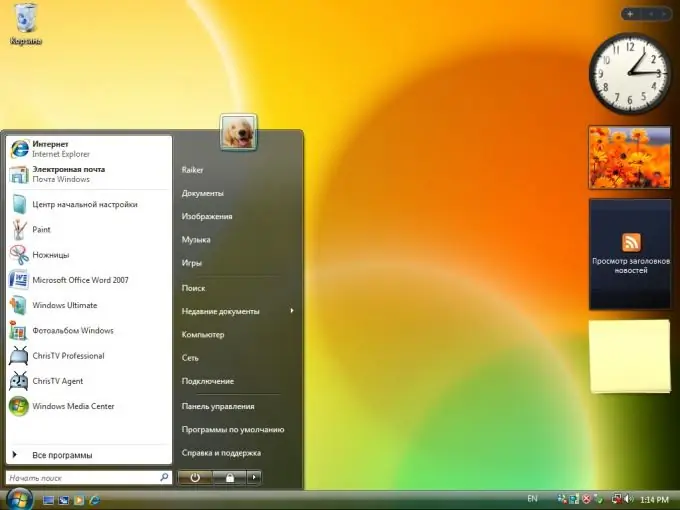
Зарыл
- - компьютер;
- - администратордун укуктары;
- - WinXPChanger программасы.
Нускамалар
1 кадам
Операциялык тутумуңуздун атын, тагыраак айтканда, анын версиясын тандаңыз. Бул үчүн, жумушчу столдогу "Менин компьютерим" сүрөтчөсүн оң баскыч менен чыкылдатып, "Касиеттер" кошумча пунктун тандаңыз. Пайда болгон терезеде сиздин иштөө тутумунун аталышы жана версиясы көрсөтүлөт. Бул меню Windows XP жана Windows 7 иштетүү тутумдарында дээрлик бирдей экендигин белгилей кетүү керек.
2-кадам
Андан кийин, компьютериңизге атайын программаны орнотуңуз. Эң жакшы WinXPChanger программасын колдонуңуз. Аны softsearch.ru программалык порталынан жүктөп алсаңыз болот. Айрым сайттарда аны архивге жүктөөгө болот, демек, аны орнотуудан мурун таңгактан чыгаруу керек. Эгер орнотуу учурунда антивирусуңуз коркунуч туудурган болсо, анда бул файлдын аткарылышын жокко чыгарып, башка орнотуу параметрин жүктөп алыңыз. Ар дайым ишенимдүү сайттардан гана жүктөп алууга аракет кылыңыз. Жергиликтүү диск тутумунун каталогуна орнотуңуз.
3-кадам
Программаны иштетүү. Эскерте кетүүчү нерсе, ал администратордун укуктары менен гана иштей алат. Сиздин алдыңызда кичинекей терезе пайда болот, анда "Баштоо баскычы үчүн текст" сыяктуу жазуулар болот. Төмөндө сиз текстти киргизишиңиз керек, андан кийин "Старт" баскычына колдонулат. Керектүү белгилерди киргизип, "Текстти эстеп, стартапка коюңуз" кутучасына белгини коюңуз.
4-кадам
Баскычтын эски көрүнүшүнө кайтууну чечкенде, программаны дагы бир жолу иштетип, демейки графикалык дизайнды калыбына келтирүү мүмкүнчүлүгүн колдонушуңуз керек. Ошондой эле, программаны Startupдан жана катуу дискиңиздин тутум бөлүгүн алып салсаңыз болот. Бул үчүн "Башта", андан кийин "Бардык программалар" баскычын чыкылдатыңыз. Startup кошумча барагын таап, тизмеден WinXPChanger программасын алып салыңыз.






